Nainstaloval jsem Windows 7 (x64) v operačním systému Vista a Windows 7 (x86). Windows 7 SP1 (x64) je můj primární operační systém a bootuji do Windows 7 (x86) a Vista jen jednou nebo dvakrát za měsíc. I když jsem spokojen s Windows 7, jsem podrážděný, když jsem restart počítače PC k dokončení instalace aktualizace systému Windows nebo dokončení jiné instalace softwaru.

Problém je Správce spouštění systému Windows, který se zobrazí, pokud máte dvě nebo více spouštěcích položek. Ačkoli lze v nástroji Konfigurace systému zkrátit časový limit zaváděcí nabídky, nelze zcela přeskočit nebo skrýt zaváděcí nabídku pomocí nástroje Konfigurace systému.
Pokud používáte systém Windows 7 v duálním spouštění s operačním systémem Vista nebo Windows 8, můžete zaváděcí nabídku skrýt, zejména pokud nepoužíváte jiné operační systémy. Pokud například používáte systém Windows 7 pravidelně, můžete nastavit výchozí operační systém jako systém Windows 7 a potom přeskočit nebo skrýt zaváděcí nabídku, abyste se při každém zapnutí počítače nevybrali.
Vzhledem k tomu, že nástroj Konfigurace systému v systému Windows neumožňuje přeskočit nebo skrýt zaváděcí nabídku, musíte použít nativní nástroj Spuštění a obnovení. Pro stejnou úlohu můžete také použít oblíbený software EasyBCD.
Zde je návod, jak přeskočit spouštěcí nabídku v systémech Vista a Windows 7:
Krok 1: Klepněte pravým tlačítkem myši na ikonu počítače, která se nachází na ploše, a otevřete okno Vlastnosti systému otevřením okna Vlastnosti. K rychlému spuštění vlastností systému můžete také použít klávesy Windows + Pause / Break .
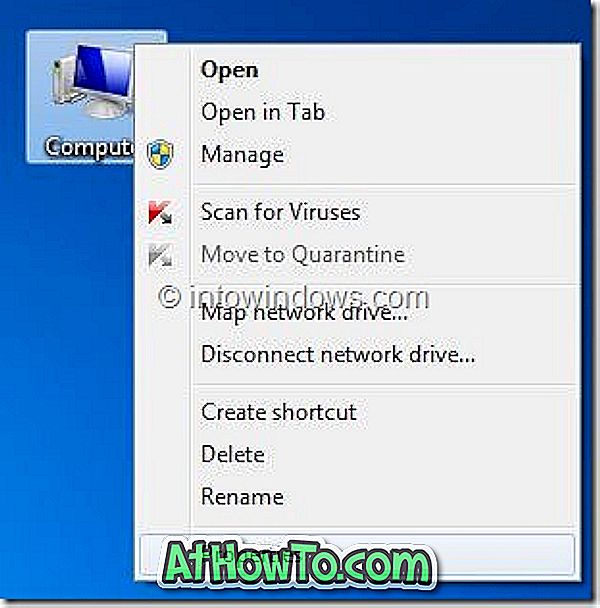
Krok 2: V levém podokně klepněte na Rozšířené nastavení systému na oběd Vlastnosti systému.
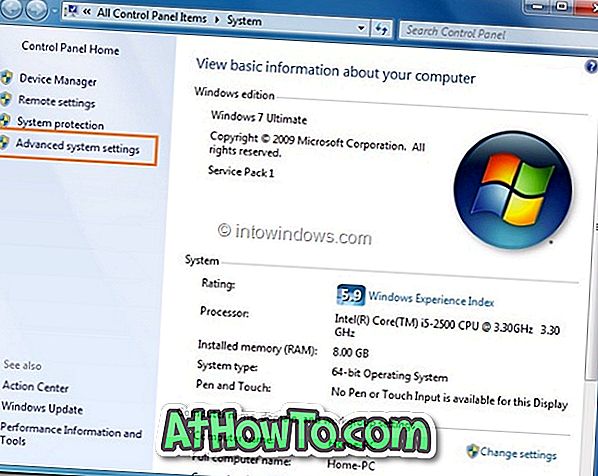
Krok 3: Na kartě Upřesnit klepněte na položku Nastavení spouštění a obnovení a poté vypněte možnost Zobrazovat seznam možností operačního systému . Výchozí operační systém můžete také změnit v zaváděcí nabídce (spouštěcí manažer) výběrem jiné položky operačního systému v rozevíracím seznamu. Klepnutím na tlačítko OK uložte změnu.
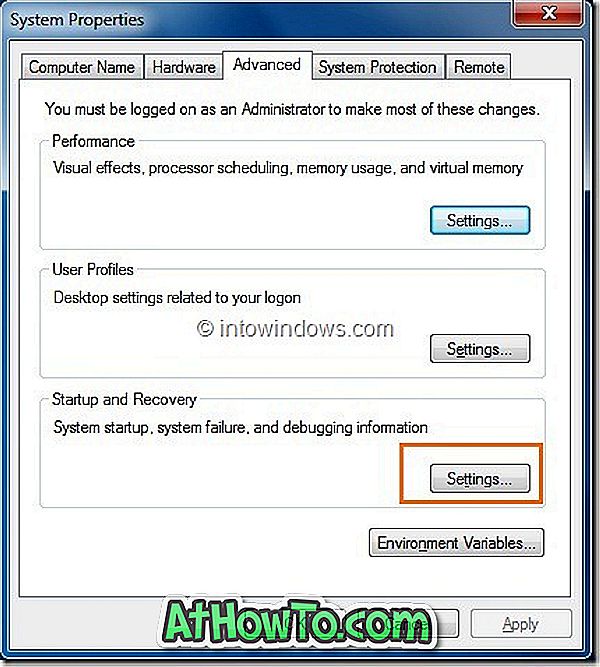
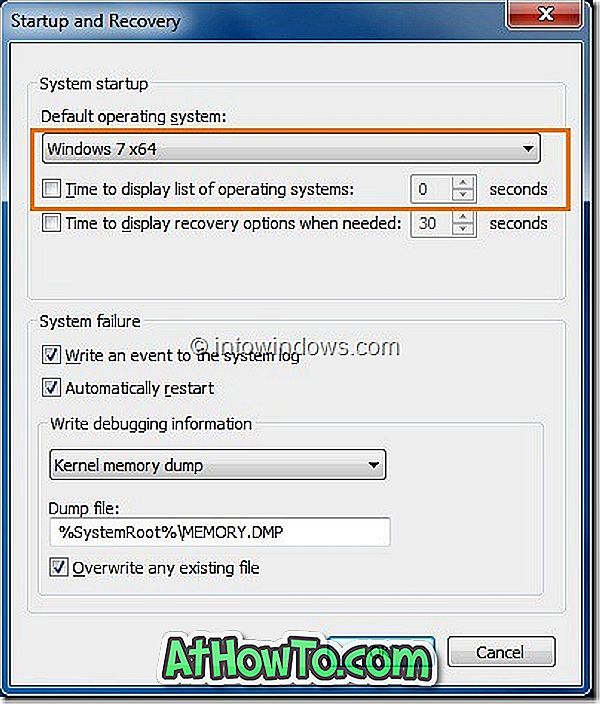
Krok 4: Jste hotovi! Od této chvíle se při spuštění nezobrazí správce spouštění. Výchozí operační systém se automaticky načte při každém zapnutí nebo restartování počítače. Užívat si!












![Postup: Instalace systému Windows 10 nebo Windows 7 z jednotky USB [Podrobný průvodce 100%]](https://athowto.com/img/windows-7-guides/507/how-install-windows-10.jpg)

